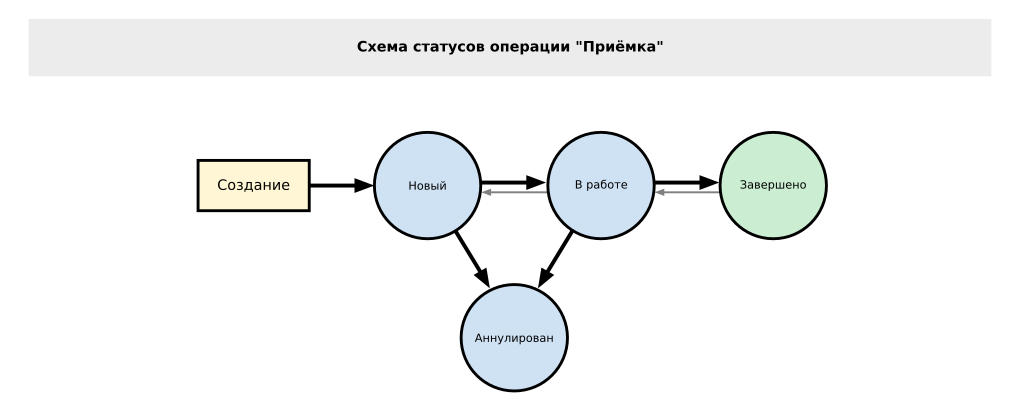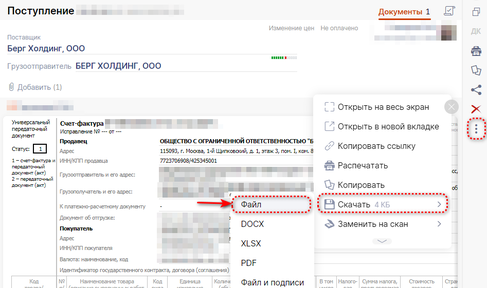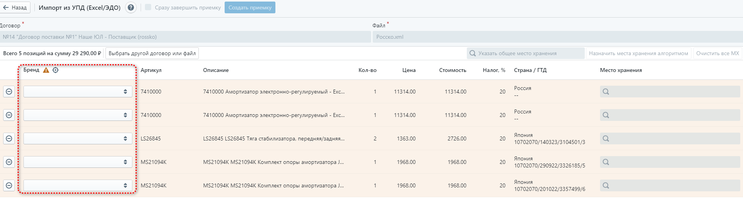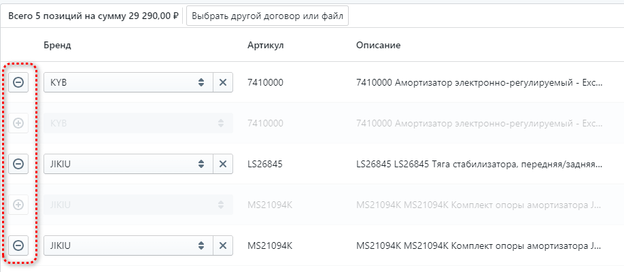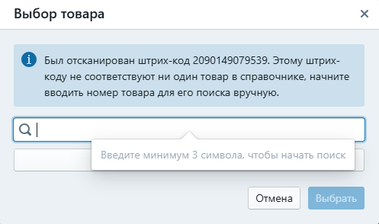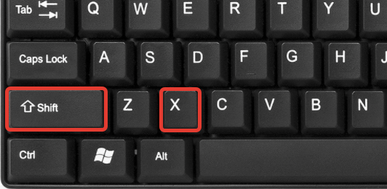Содержание
- 1 Как работать с операцией «Приёмка»
- 1.1 Статусы операции "Приёмка"
- 1.2 Создание операции приемки из списка операций приемки
- 1.3 Создание операции приемки из Заказов 1.0
- 1.4 Создание операции приемки из Заказы 2.0
- 1.5 Создание операции приемки из заказа поставщику
- 1.6 Создание операции приемки из файла
- 1.7 Создание операции приемки из УПД
- 1.8 Добавление позиций в приемку с помощью сканера штрих-кода
- 1.9 Добавление позиций в приемку без использования сканера
- 1.10 Добавление позиций в приемку на основе клиентских заказов
- 1.11 Проведение приемки
- 1.12 Откат приемки
- 2 Связанные страницы
Как работать с операцией «Приёмка»
Для проведения приемки вам следует:
- создать операцию приемки из клиентских заказов, списка приемок, из заказа поставщику, из УПД или файла;
- провести приёмку.
Принимать можно только товары, у которых есть бренд и артикул. Для принимаемого товара необходимо указать место хранения (МХ). Также есть возможность настроить алгоритм автоподстановки МХ.
После проведения приемки для каждого товара будет создана партия. Для нее доступны различные действия такие как - печать ценников, редактирование, перемещение, создание возврат поставщику и д.р.
Обращаем внимание, что для удобства и повышения скорости работы с приемкой вы можете использовать сканер штрих-кодов. Для этого сканер должен быть верно настроен. Подробнее.
Статусы операции "Приёмка"
Обозначения на схеме:
- стрелки отображают переходы, которые может осуществлять менеджер;
- зеленые круги - статусы, в которых товар считается принятым на ваш склад;
- синие круги - статусы, в которых товар ещё не в наличии на вашем складе.
Создание операции приемки из списка операций приемки
Перед приемкой рекомендуется внести товары в справочник товаров и настроить контрагентов и статусы клиентских заказов.
Порядок создания операции приемки из списка приемок:
- Перейдите в раздел «Приёмка товара» и выберите «Добавить».
- На открывшейся странице введите название собственного контрагента и нажмите «Сохранить», чтобы создать новую операцию.
- Добавьте позиции в операцию по приёмке любым из способов:
Готово! Можете теперь провести приёмку.
Создание операции приемки из Заказов 1.0
Перед приемкой рекомендуется внести товары в справочник товаров и настроить контрагентов и статусы клиентских заказов.
Порядок создания операции приемки из клиентских заказов:
- Перейдите в раздел «Заказы» → «Обработка заказов»;
- Выберите позиции, готовые к приёмке - отметьте товары галочками от одного поставщика, которые готовы к приёмке на склад, используя чекбоксы в первой колонке таблицы;
- Нажмите на кнопку «Приёмка отмеченных позиций» - в открывшемся окне укажите место хранения (можно найти по названию зоны или ячейки) и выберите новый статус, связанный с ожиданием поставки. Подтвердите действия нажатием «Создать приёмку».
Готово! Можете теперь провести приёмку.
Создание операции приемки из Заказы 2.0
Для создания приемки выберите необходимые позиции с помощью галочки и нажмите кнопку "Создать приемку":
Подробнее описано на странице Заказов 2.0.
Создание операции приемки из заказа поставщику
Перед приемкой рекомендуется внести товары в справочник товаров и настроить контрагентов и статусы клиентских заказов.Нельзя создать приемку по заказу поставщика в статусах "Готова к созданию заказа", "Выполнен", "Отказ", "Аннулировано".
Приемку товаров по заказу рекомендуется создавать из окна просмотра заказа поставщику с помощью операции "Приемка отмеченных позиций":
- Откройте "Заказы поставщикам"
- Выберите конкретный заказ поставщику (если непонятно как, смотрите инструкцию);
- Выберите позиции, на которые создаётся приемка и нажмите кнопку "Приемка отмеченных позиций";
- Укажите приемку, в которую требуется добавить позиции и место хранения (МХ), после чего нажмите кнопку "Добавить";
- После создания приемки система вам сообщит ее номер. Номер является ссылкой на просмотр операции "Приемка";
Готово! Можете теперь провести приёмку.
Обратите внимание, что для сокращения пользовательских ошибок в количестве единиц по позиции - можно отключить опцию «При импорте планируемого списка приравнивать принятое к заказанному» (Настройки ➔ Настройки склада ➔ Операции раздел Приемка). В этом случае количество не будет переноситься из заказа в приемку при добавлении позиции в приемку. По умолчанию опция включена.
Приравнять количество единиц к планируемому количеству можно:
- отдельно по каждой позиции (А);
- по всем отмеченным имеющим "заказанное" количество позициям (В);
Для того, чтобы обнулить количество, используйте кнопку «Обнулить количество» (С)
Создание операции приемки из файла
Операция импорта партий товара (приемка из файла) рекомендуется для первоначального наполнения склада.
Перед приемкой рекомендуется внести товары в справочник товаров и настроить контрагентов и статусы клиентских заказов.
Если товары, указанные в файле, отсутствуют в справочнике товаров, будут проверены первые 10 строк файла. Если среди них хотя бы один товар присутствует в справочнике товаров - все остальные записи из файла будут восприниматься как товары и будут автоматически добавлены в справочник товаров.
Порядок создания операции приемки из файла:
- Подготовьте загружаемый файл согласно списку требований, который появится после открытия окна «Импорт наличия товара». Позиции для загрузки должны начинаться с первой строки, в файле должно быть не более 500 строк;
- Перейдите в раздел Приемка товара ;
- Нажмите на кнопку «Импорт из файла»;

- Выберите поставщика, зону и место хранения (МХ) для операции приёмки;
- Выберите файл одного из указанных форматов и подтвердите действия нажатием на кнопку «Загрузить». Если вы используете формат CSV, в качестве разделителя должна быть использована табуляция.
- Закройте окно импорта, чтобы подтвердить создание операции приёмки с позициями из файла. Обратите внимание, что позиции, которых нет в справочнике товаров, не будут добавлены на склад;
- Просмотрите загруженные позиции. Для изменения параметров товара воспользуйтесь разделом «Приёмка товара».
Готово! Можете теперь провести приёмку.
При импорте товара можно произвести загрузку файла в двух вариантах:
- фактический список - для быстрого внесения списка фактического товара, например, при начале работы со складом;
- планируемый список - для внесения списка из накладной, по которой товары планируются к приемке.
МХ (место хранения) партии при импорте может быть указано различными способами:
Создание операции приемки из УПД
В системе есть возможность создать приемку, загрузив файл УПД от поставщика. Такой способ создания приемки позволит ускорить процесс заполнения данных (бренд, артикул, цена, количество, страна-производитель, ГТД)
Перед приемкой необходимо обязательно заполнить договор поставки с контрагентом. В договоре должны быть указаны ЮЛ магазина и поставщика. Оба ЮЛ должны содержать информацию об ИНН.
Порядок создания операции приемки из УПД:
- Подготовьте загружаемый УПД. Он может быть в одном из 2х форматов:
- xml - импорт файла в этом формате можно попробовать выполнить для всех поставщиков. Рекомендуем использовать xml-файлы, скачанные из систем ЭДО, т.к. они стандартизированные и с большей вероятностью импорт пройдет успешно. Например, если вы используете ЭДО СБИС, то скачать xml можно так:
- xls/xlsx - Загрузка файла в этом формате недоступна для некоторых поставщиков, которые не используют утвержденный формат УПД (для которых ранее нами осуществлялась проверка).
- Перейдите в раздел Приемка товара
- Нажмите на “Добавить -> Из УПД (Excel/ЭДО)"
- Выберите договор с контрагентом, от которого принимаете товар. После этого под полем с договором будет отображена информация о подходящих форматах УПД для данного поставщика.
- Выберите файл и нажмите на кнопку “Начать импорт”. Обратите внимание, что ИНН продавца из УПД должен совпадать с ИНН из ЮЛ контрагента, указанного в выбранном договоре. ИНН покупателя из УПД должен совпадать с ИНН из ЮЛ магазина, указанного в выбранном договоре. Если ИНН не совпадает, то после импорта файла вы увидите соответствующую ошибку. В этом случае вам нужно будет внести правки в ЮЛ из договора или выбрать другой файл, если изначально вы загрузили неверный. В случае успешного импорта вы увидите список позиций УПД.
- В первой колонке этого списка необходимо будет выбрать бренд. Т.к. в УПД отдельной колонки с брендом нет.Обратите внимание, что если у вас используется модуль заказов 2.0, то после импорта файла система попробует автоматически распознать бренд для позиций. Среди позиций клиентских заказов в статусах “Требуется предоплата” и “Новая”, а также среди незавершенных заказов поставщикам будет произведен поиск артикулов из УПД. Среди найденных совпадений будет выбраны бренды тех позиций, у которых цена закупки отличается не более, чем на 30% от цены товара в УПД. Если таких позиций несколько, будет выбран бренд той позиции, у которой цена закупки наиболее близка к цене товара из УПД.
- После того, как для позиции будет указан бренд, в последней колонке можно будет указать место хранения (МХ):Его можно заполнить для каждой позиции вручную (1). Можно указать единое МХ для всех позиций (2). А также массово заполнить МХ согласно заранее настроенному алгоритму (3).Также стоит учесть, что цена за 1шт берется не из УПД, а рассчитывается, как стоимость всех единиц одного товара деленная на их количество.
- При необходимости вы можете удалить позицию из списка на создание приемки. Для этого в строке с позицией нужно нажать на кнопку “минус”. Такая позиция останется в интерфейсе до того момента, как вы нажмете “Создать приемку”. Ее можно вернуть в список на создание приемки нажатием на кнопку “плюс”.
- После того как для всех позиций выбран бренд и указаны МХ, можно завершить создание приемки, нажав на кнопку “Создать приемку”. Если до этого вы поставили галочку “Сразу завершить приемку”, приемка будет создана и сразу переведена в конечный статус, при этом позиции приемки не будут связаны с позициями заказов клиентов.
Добавление позиций в приемку с помощью сканера штрих-кода
С помощью сканера штрих-кодов (информация об оборудовании) можно добавить позицию. Для этого, находясь на странице приемки или находясь в списке приемок, выделив конкретную, отсканируйте штрих-код товара:
- Если такой товар в приемке уже есть - система увеличит ему количество на 1;
- Если такого товара в приемке еще нет, но в вашем справочнике или в нашей базе есть информация об отсканированном ШК - система откроет окно добавления товара в приемке, где бренд и номер будут заполнены сразу;
- Если отсканированный ШК не будет найден в вашем справочнике и в нашей базе - система откроет окно добавления нового товара с возможностью связать с ним отсканированный ШК:
Добавление позиций в приемку без использования сканера
Для добавления позиций в приемку с помощью клавиатуры и мыши:
- нажмите «Добавить» в окне «Позиции»;
- введите данные;
- нажмите «Добавить».
Для вызова формы быстрого изменения количества товара в выделенной позиции можно использовать сочетание клавиш Shift+X
Добавление позиций в приемку на основе клиентских заказов
Для добавления позиций в приемку на основе клиентских заказов:
- нажмите на кнопку с иконкой "Вниз" справа от кнопки «Добавить» в окне «Позиции»:

- выберите вариант "Из заказов";
- укажите статус, в который переводятся заказы, и место хранения, в которое будут положены указанные позиции. Может быть выбран статус, который имеет признак "Ожидает поставки" или не имеет признаков "Бронирование товара на своем складе", "Списание товара со своего склада" или "Отказ";
- выберите заказы, по которым производится приемка;
- нажмите «Добавить».
Могут быть добавлены только те клиентские заказы, статус которых не имеет признаков "Бронирование товара на своем складе", "Списание товара со своего склада" или "Отказ".
Обратите внимание, что для сокращения пользовательских ошибок количество единиц по позиции не переносится из заказа в приемку при добавлении позиции в приемку. Поэтому вам требуется указать количество единиц. Можно это сделать автоматически:
- по всем связанным с заказами поставщикам позициям (A);
- отдельно по каждой позиции (B).
Для того, чтобы количество единиц по позиции переносилось из заказа в приемку при добавлении позиции в приемку сразу, требуется включить опцию "Копировать кол-во из заказа в приемку" в панели управления Настройки склада 🠊 Общие и нажать кнопку "Сохранить".
Проведение приемки
Напоминаем, что перед приемкой рекомендуется внести товары в справочник товаров и настроить контрагентов и статусы клиентских заказов.
Перейдите на страницу приёмки, используя ссылку на номер операции в появившемся окне или вкладку «Приёмка товара». Если вы воспользовались вторым вариантом, то после открытия страницы выберите мышью необходимую операцию. Если вам мешают другие операции приемки, нажмите на синюю круглую иконку с буквой i напротив нужной приемки, это откроет выбранную приемку в отдельном окне.
- Проверьте информацию об операции и внесите изменения, если необходимо. Для проведения приёмки переключите текущий статус операции
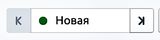 на
на 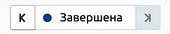 , нажимая кнопку «вправо».
, нажимая кнопку «вправо». - В открывшемся окне выберите «Связать с позициями заказов клиентов» и нажмите «ОК». Для связи доступны позиции заказов в статусе, связанном с ожиданием поставки.
- На странице «Связь с заказами клиентов» проверьте статусы товаров, при необходимости замените их в выпадающем списке (колонка «перевести в статус»). Доступны только статусы, связанные с бронированием и списанием. Не забудьте отметить "галочки" напротив заказов, чтобы связать их с партиями товаров.
- Завершите приёмку товаров.
- После выбора соответствующего статуса нажмите «Завершить приёмку», чтобы закончить приёмку.
Если у принимаемого товара и товара в заказе отличаются бренд или артикул даже на один символ, то связать товар с позицией заказа ("забронировать") не удастся.
Можно использовать кнопку "Провести приёмку", которая находится в окне просмотра приёмки:
Эта кнопка сразу изменит статус приёмки на "В работе", установит количество принятого товара равное заказанному количеству (при условии, что не вносились изменения в количество заказанных) и переведёт на страницу «Связь с заказами клиентов».
Откат приемки
Для того, чтобы откатить (вернуть в работу) приемку, измените статус операции![]() , кликнув на стрелку "Влево".
, кликнув на стрелку "Влево".
Если будут найдены связанные позиции заказов, имеющие статус "Бронирование", то будет предложено изменение статуса заказа на другой, не имеющий брони.